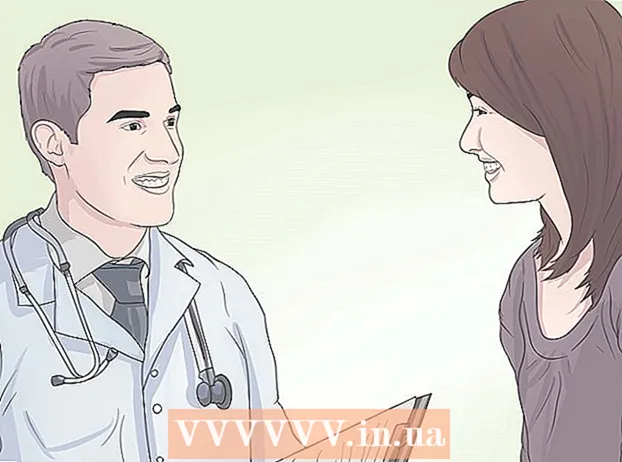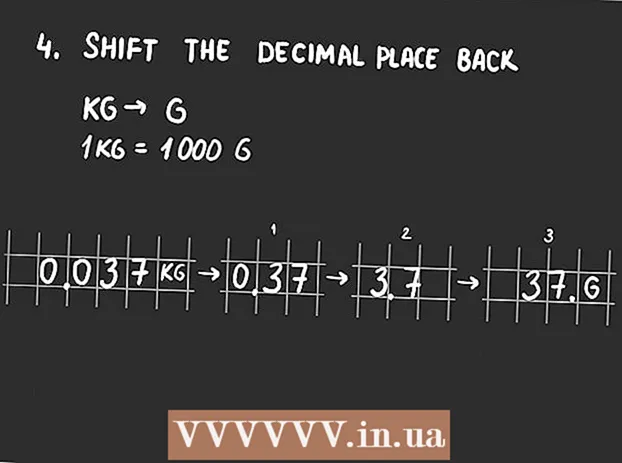Auteur:
Marcus Baldwin
Denlaod Vun Der Kreatioun:
19 Juni 2021
Update Datum:
1 Juli 2024

Inhalt
- Schrëtt
- Method 1 vun 3: Deel Een: Verbindungsausrüstung
- Method 2 vun 3: Deel Zwee: Ären Router astellen
- Method 3 vun 3: Deel Dräi: Apparater verbannen
- Tipps
Méi a méi Apparater si fäeg mat drahtlosen Netzwierker ze verbannen, an en drahtlose Router (Router) opzemaachen ass e Schlëssel Schrëtt fir bal all Heemnetz ze bauen. E Wireless -Netzwierk opzemaachen erlaabt Är Apparater iwwerall am Haus ouni Drot mam Internet ze verbannen. Fir unzefänken, kuckt den éischte Schrëtt hei ënnen.
Schrëtt
Method 1 vun 3: Deel Een: Verbindungsausrüstung
 1 Kaaft e Wireless Router. Router kommen an enger grousser Villfalt vu Formen a Gréissten. Vergläicht hir Spezifikatioune fir deen ze fannen deen Iech am Beschten passt. Wann Äert Wireless Netzwierk e grousst Gebitt muss ofdecken oder Äert Heem vill Maueren huet, sicht no engem Router mat méi Antennen.
1 Kaaft e Wireless Router. Router kommen an enger grousser Villfalt vu Formen a Gréissten. Vergläicht hir Spezifikatioune fir deen ze fannen deen Iech am Beschten passt. Wann Äert Wireless Netzwierk e grousst Gebitt muss ofdecken oder Äert Heem vill Maueren huet, sicht no engem Router mat méi Antennen. - All nei Router mussen den 802.11n (oder Wireless-N) Standard ënnerstëtzen. Am Verglach mat eelere Standarde wéi 802.11g, ass dee séiersten a stabilsten.
 2 Connect Äre Router op Äre Modem. Wireless Router erlaben Iech Äre Breetband Internetzougang op verschidde Geräter ze deelen. Fir dëst ze maachen, musst Dir Äre Breetbandmodem mat Ärem Router verbannen. Fir bescht Resultater, plazéiert de Router no beim Modem.
2 Connect Äre Router op Äre Modem. Wireless Router erlaben Iech Äre Breetband Internetzougang op verschidde Geräter ze deelen. Fir dëst ze maachen, musst Dir Äre Breetbandmodem mat Ärem Router verbannen. Fir bescht Resultater, plazéiert de Router no beim Modem. - Connect Äre Wireless Router a Modem mat engem Ethernet Kabel. Fir dëst ass e kuerzen Ethernet Kabel mat de meeschte Router abegraff.
- Connect de Modem an de WAN / Internet Hafen vun Ärem Router. Et ass normalerweis e bëssen ofgesi vum Rescht an a Faarf beliicht (meeschtens giel).
 3 Connect e puer Apparater mat engem Drot. Wann Dir e Computer, Spillkonsol oder Fernseh bei Ärem Router hutt, kënnt Dir se iwwer Ethernet verbannen. Hir Verbindung wäert méi stabil a méi séier sinn, an dëst erfuerdert keng zousätzlech Astellungen.
3 Connect e puer Apparater mat engem Drot. Wann Dir e Computer, Spillkonsol oder Fernseh bei Ärem Router hutt, kënnt Dir se iwwer Ethernet verbannen. Hir Verbindung wäert méi stabil a méi séier sinn, an dëst erfuerdert keng zousätzlech Astellungen.  4 Connectéiert op d'mannst ee Computer iwwer Ethernet. Fir d'Router Astellungen z'änneren, braucht Dir op d'mannst ee Computer mam Router verbonne mat engem Ethernet Kabel. Eemol ageriicht kann de Computer ausgeschalt ginn.
4 Connectéiert op d'mannst ee Computer iwwer Ethernet. Fir d'Router Astellungen z'änneren, braucht Dir op d'mannst ee Computer mam Router verbonne mat engem Ethernet Kabel. Eemol ageriicht kann de Computer ausgeschalt ginn.
Method 2 vun 3: Deel Zwee: Ären Router astellen
 1 Fannt d'IP Adress vun Ärem Router. Déi meescht nei Router hunn en IP Adress Sticker. Am Fall vun eelere Modeller kann dës Informatioun an der Dokumentatioun fir de Router fonnt ginn. Wann Dir d'Informatioun net fannt, déi Dir iwwerall braucht, kënnt Dir um Internet no Ärem Routermodell sichen.
1 Fannt d'IP Adress vun Ärem Router. Déi meescht nei Router hunn en IP Adress Sticker. Am Fall vun eelere Modeller kann dës Informatioun an der Dokumentatioun fir de Router fonnt ginn. Wann Dir d'Informatioun net fannt, déi Dir iwwerall braucht, kënnt Dir um Internet no Ärem Routermodell sichen. - D'IP Adress ass véier Gruppe vun 3 Zifferen, getrennt vun enger Period.
- Déi meescht vun de Standard IP Adressen sinn 192.168.1.1, 192.168.0.1 oder 192.168.2.1.
 2 Op engem Computer verbonne mam Router, öffnet e Webbrowser. Gitt d'IP Adress vum Router an der Adressbar an dréckt Enter. De Browser probéiert mam Router Konfiguratiounsmenü ze verbannen.
2 Op engem Computer verbonne mam Router, öffnet e Webbrowser. Gitt d'IP Adress vum Router an der Adressbar an dréckt Enter. De Browser probéiert mam Router Konfiguratiounsmenü ze verbannen. - Wann Äre Router mat enger Installatiounsdisk koum, kënnt Dir de Konfiguratiounsprogramm lafen amplaz. Et fiert bal déiselwecht Funktioun.
 3 Gitt Login a Passwuert an. Fir Zougang zum Router Konfiguratiounssäit ze kréien, gitt de richtege Benotzernumm a Passwuert an. Déi meescht Router hunn e Standard Benotzernumm a Passwuert dat Dir musst benotze fir Iech anzemelden. Dës si modellabhängeg a sollten um Router oder an der Dokumentatioun gedréckt ginn.
3 Gitt Login a Passwuert an. Fir Zougang zum Router Konfiguratiounssäit ze kréien, gitt de richtege Benotzernumm a Passwuert an. Déi meescht Router hunn e Standard Benotzernumm a Passwuert dat Dir musst benotze fir Iech anzemelden. Dës si modellabhängeg a sollten um Router oder an der Dokumentatioun gedréckt ginn. - Am allgemengen Login ass "admin".
- Déi allgemeng Passwierder sinn "Admin" a "Passwuert".
- Fir e puer Router ass et genuch fir nëmmen de Login anzeginn an de Passwuert eidel ze loossen; an e puer Modeller kann de Login och ewechgelooss ginn.
- Wann Dir de Standard Benotzernumm a Passwuert net fannt, sicht online no engem Standard Benotzernumm fir Äre Routermodell. Wann et geännert gouf, hält de Reset Knäppchen um Réck vum Router gedréckt fir se op Fabréck Astellunge fir 10 Sekonnen zréckzesetzen.
 4 Öffnen déi drahtlose Astellungen. Nodeems Dir Iech um Router ugemellt hutt, gitt Dir an den Haaptmenü oder de Statusbildschierm. Et gi verschidde Méiglechkeeten fir hei ze wielen. D'Sektioun "Internet" kann onverännert bleiwen, ausser Dir hutt spezifesch Astellunge vun Ärem Internet Service Provider kritt. An der Sektioun Wireless & Netzwierker kënnt Dir d'Draadlos Astellunge änneren.
4 Öffnen déi drahtlose Astellungen. Nodeems Dir Iech um Router ugemellt hutt, gitt Dir an den Haaptmenü oder de Statusbildschierm. Et gi verschidde Méiglechkeeten fir hei ze wielen. D'Sektioun "Internet" kann onverännert bleiwen, ausser Dir hutt spezifesch Astellunge vun Ärem Internet Service Provider kritt. An der Sektioun Wireless & Netzwierker kënnt Dir d'Draadlos Astellunge änneren.  5 Gitt e Numm fir Ären drahtlose Netzwierk an. An der Sektioun "Wireless & Netzwierker" gesitt Dir d'SSID oder den "Numm" Feld. Gitt en eenzegaartegen Numm fir Äert Wireless Netzwierk an. Dëst ass wat aner Apparater gesinn wann Dir no drahtlose Netzwierker scannt.
5 Gitt e Numm fir Ären drahtlose Netzwierk an. An der Sektioun "Wireless & Netzwierker" gesitt Dir d'SSID oder den "Numm" Feld. Gitt en eenzegaartegen Numm fir Äert Wireless Netzwierk an. Dëst ass wat aner Apparater gesinn wann Dir no drahtlose Netzwierker scannt. - Markéiert d'Checkbox fir Broadcast Service Beräich Informatioun z'aktivéieren. Dëst erlaabt de Wireless Netzwierk.
 6 Wielt eng Sécherheetsmethod. Wielt aus der Lëscht vu verfügbaren Sécherheetsoptiounen. Fir maximal Sécherheet, wielt WPA2-PSK als Verschlësselungsmethod. Et ass dat resistentst géint Hacker an de beschte Wee fir Iech virun Attacken vun Hacker an Andréngen ze schützen.
6 Wielt eng Sécherheetsmethod. Wielt aus der Lëscht vu verfügbaren Sécherheetsoptiounen. Fir maximal Sécherheet, wielt WPA2-PSK als Verschlësselungsmethod. Et ass dat resistentst géint Hacker an de beschte Wee fir Iech virun Attacken vun Hacker an Andréngen ze schützen.  7 Kommt mat engem Passwuert. Wann Dir d'Verschlësselungsmethod gewielt hutt, gitt de Passwuert an. Et muss e komplexe Passwuert sinn aus enger Kombinatioun vu Buschtawen, Zuelen a Symboler. Benotzt keng Passwierder déi einfach identifizéiert kënne ginn duerch Ären Netzwierknumm oder Informatioun iwwer Iech.
7 Kommt mat engem Passwuert. Wann Dir d'Verschlësselungsmethod gewielt hutt, gitt de Passwuert an. Et muss e komplexe Passwuert sinn aus enger Kombinatioun vu Buschtawen, Zuelen a Symboler. Benotzt keng Passwierder déi einfach identifizéiert kënne ginn duerch Ären Netzwierknumm oder Informatioun iwwer Iech.  8 Späichert d'Astellungen. Wann Dir Äre Wireless Netzwierk benannt a geséchert hutt, klickt op de Apply oder Save Button. Et kann e puer Zäit daueren bis d'Astellungen ugewannt ginn. Soubal de Router nei gestart gëtt, ass Äre Wireless Netzwierk verfügbar.
8 Späichert d'Astellungen. Wann Dir Äre Wireless Netzwierk benannt a geséchert hutt, klickt op de Apply oder Save Button. Et kann e puer Zäit daueren bis d'Astellungen ugewannt ginn. Soubal de Router nei gestart gëtt, ass Äre Wireless Netzwierk verfügbar.  9 Ännert de Login a Passwuert vum Router. Wann Dir den Netzwierk ageriicht hutt, ännert de Login a Passwuert fir Zougang zum Router. Dëst schützt et vun onerlaabten Ännerungen. Dëst kann an der Administratioun Sektioun vum Router Konfiguratiounsmenü gemaach ginn.
9 Ännert de Login a Passwuert vum Router. Wann Dir den Netzwierk ageriicht hutt, ännert de Login a Passwuert fir Zougang zum Router. Dëst schützt et vun onerlaabten Ännerungen. Dëst kann an der Administratioun Sektioun vum Router Konfiguratiounsmenü gemaach ginn.  10 Blockéiert Websäiten. Wann Dir wëllt verhënneren datt Apparater, déi mam Netz verbonne sinn, Zougang zu bestëmmte Websäiten kréien, kënnt Dir d'Blockéierungsinstrumenter benotzen, déi am Router agebaut sinn, dofir. Si kënnen an der Rubrik "Sécherheet" fonnt ginn.
10 Blockéiert Websäiten. Wann Dir wëllt verhënneren datt Apparater, déi mam Netz verbonne sinn, Zougang zu bestëmmte Websäiten kréien, kënnt Dir d'Blockéierungsinstrumenter benotzen, déi am Router agebaut sinn, dofir. Si kënnen an der Rubrik "Sécherheet" fonnt ginn. - In der Regel kënne Websäiten souwuel mat engem spezifeschen Domainnamen wéi och mat Schlësselwierder blockéiert ginn.
Method 3 vun 3: Deel Dräi: Apparater verbannen
 1 E Computer, Tablet oder Smartphone mam Netz verbannen. Scan fir drahtlos Netzwierker. All Apparat dat drahtlos Netzwierker ënnerstëtzt gesitt Ären Netzwierknumm soulaang wéi Dir am Beräich vum Router sidd. Wann Dir en Netzwierk auswielt, gitt Dir gefrot fir e Passwuert.
1 E Computer, Tablet oder Smartphone mam Netz verbannen. Scan fir drahtlos Netzwierker. All Apparat dat drahtlos Netzwierker ënnerstëtzt gesitt Ären Netzwierknumm soulaang wéi Dir am Beräich vum Router sidd. Wann Dir en Netzwierk auswielt, gitt Dir gefrot fir e Passwuert.  2 Gitt Äre Wireless Passwuert an. Direkt duerno wäert den Apparat automatesch mam Wireless Netzwierk verbannen. D'Donnéeë vun Ärem Netz ginn an der Erënnerung vum Apparat gespäichert a soubal se a sengem Beräich sinn, gëtt den Apparat automatesch verbonnen.
2 Gitt Äre Wireless Passwuert an. Direkt duerno wäert den Apparat automatesch mam Wireless Netzwierk verbannen. D'Donnéeë vun Ärem Netz ginn an der Erënnerung vum Apparat gespäichert a soubal se a sengem Beräich sinn, gëtt den Apparat automatesch verbonnen.  3 Connect Är aner Apparater. Zousätzlech zu anere Computeren a Pëllen kënnt Dir aner Apparater mam Netz verbannen, sou wéi Dréckeren, Spillkonsolen, Fernseher, asw.
3 Connect Är aner Apparater. Zousätzlech zu anere Computeren a Pëllen kënnt Dir aner Apparater mam Netz verbannen, sou wéi Dréckeren, Spillkonsolen, Fernseher, asw.
Tipps
- Wann Dir e gebrauchte Router kaaft hutt, gitt sécher et op d'Fabréck Astellungen zréckzesetzen. Dëst hëlleft Iech Äert Wireless Netzwierk no den Instruktiounen uewen opzemaachen. Fannt de Reset Knäppchen op Ärem Router an dréckt et fir 30 Sekonnen mat engem Pin oder Pen.